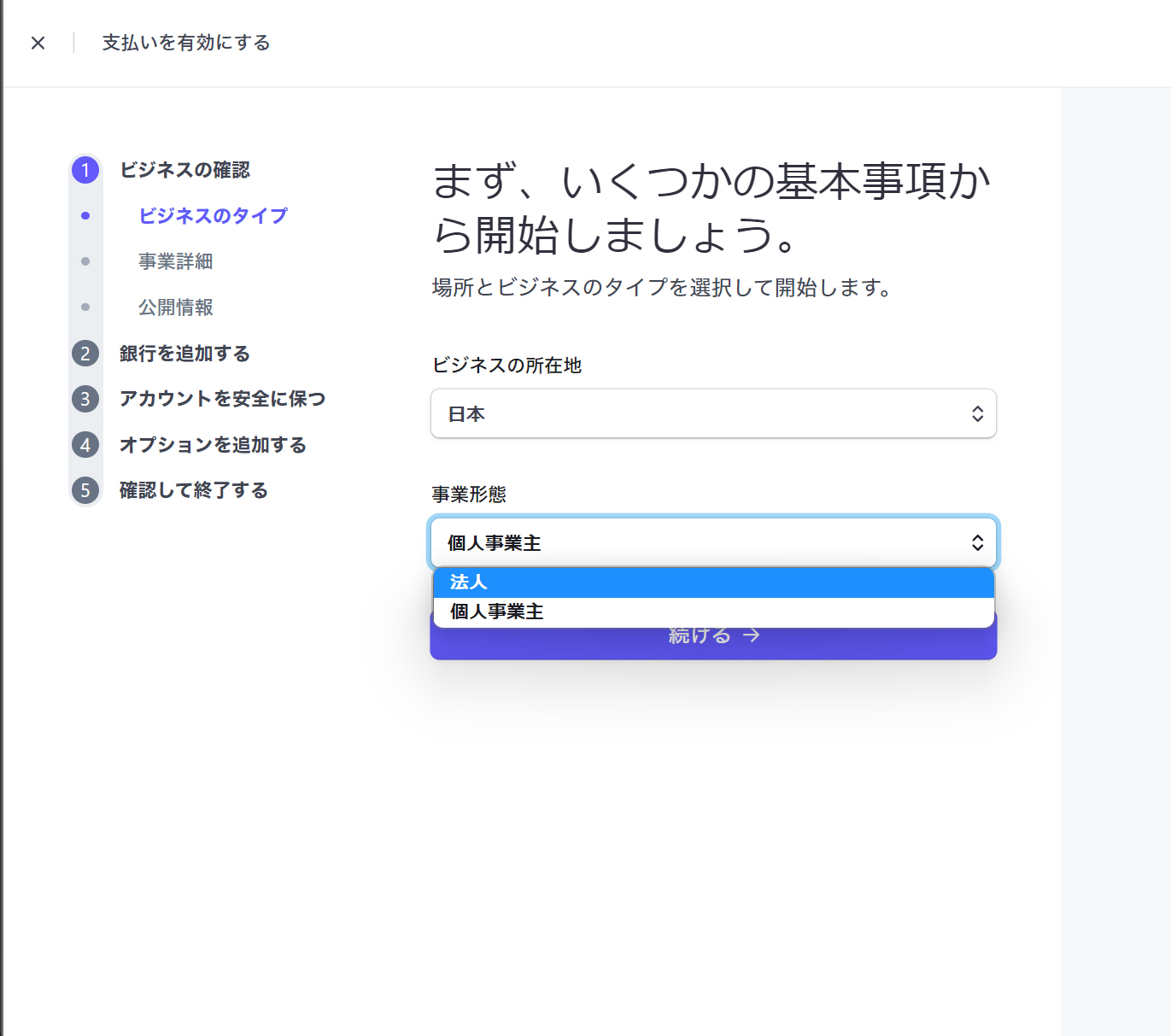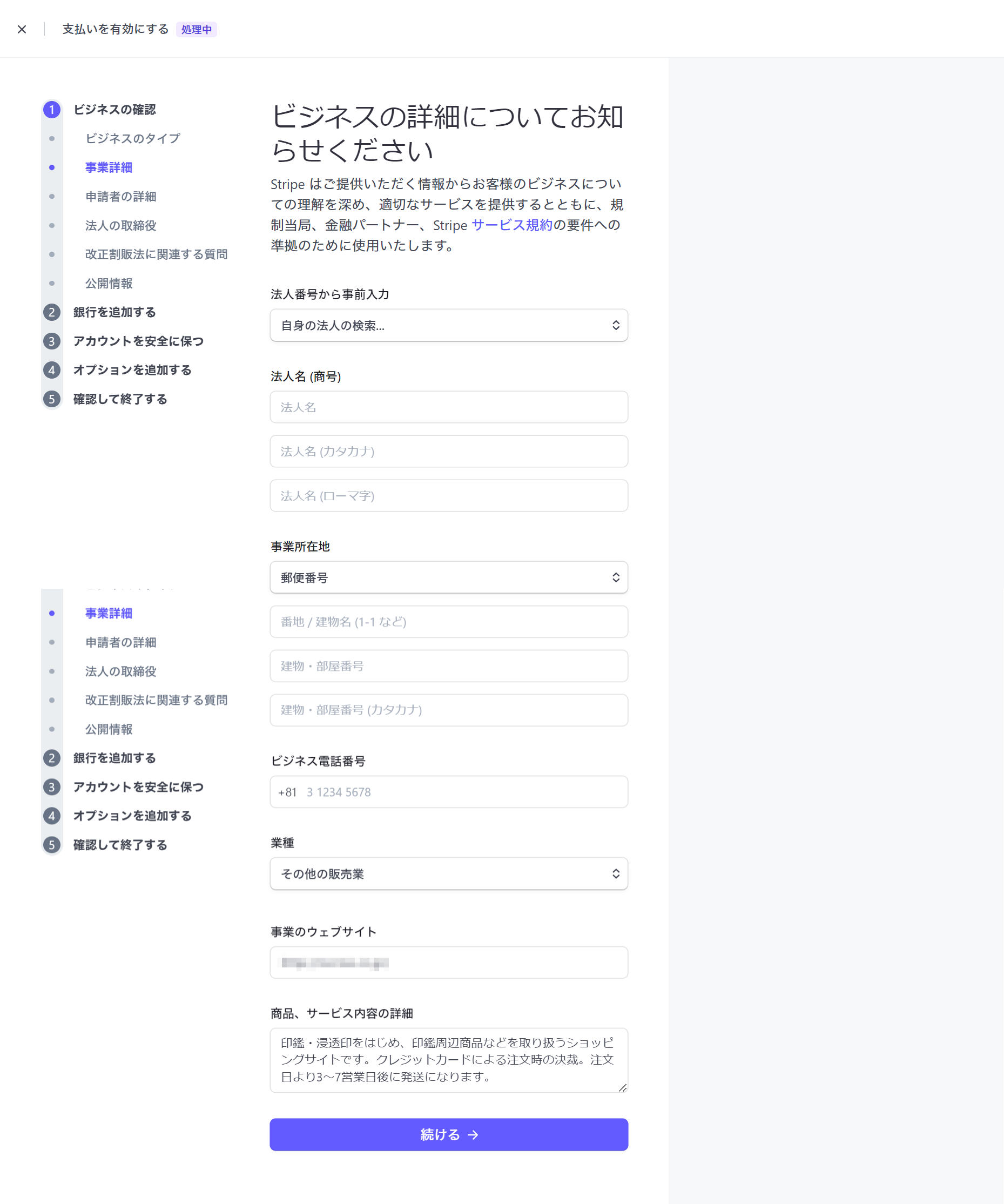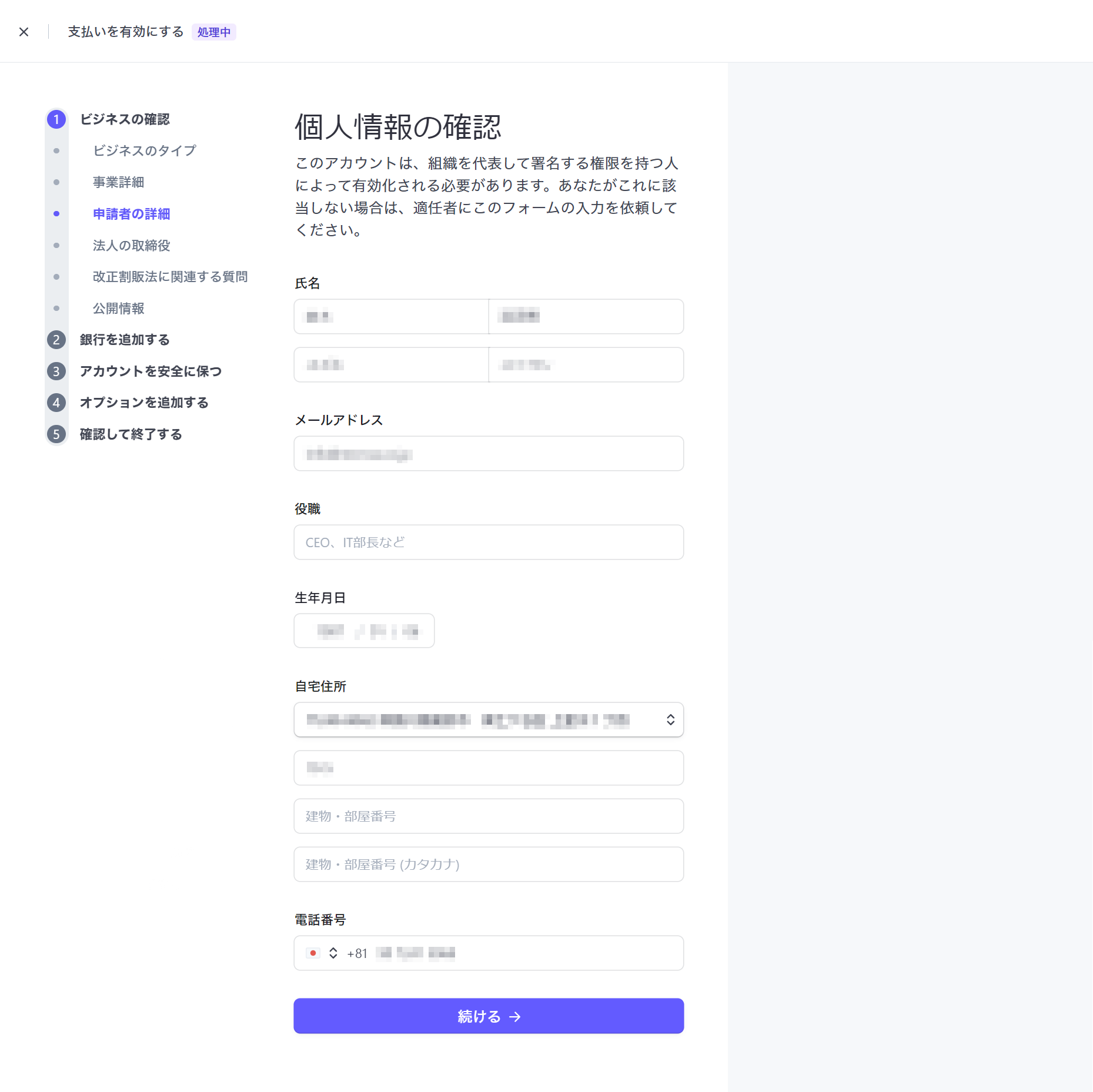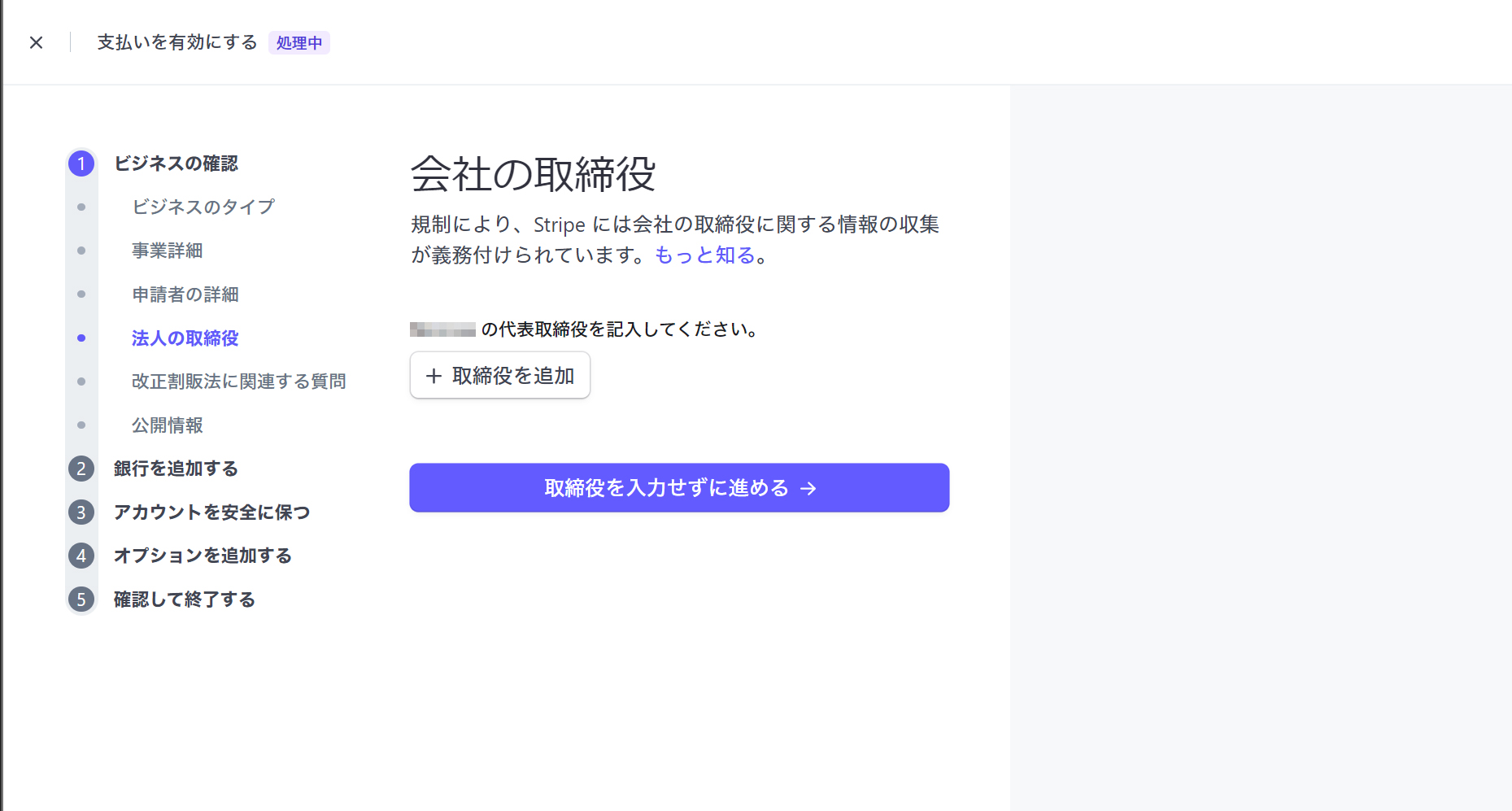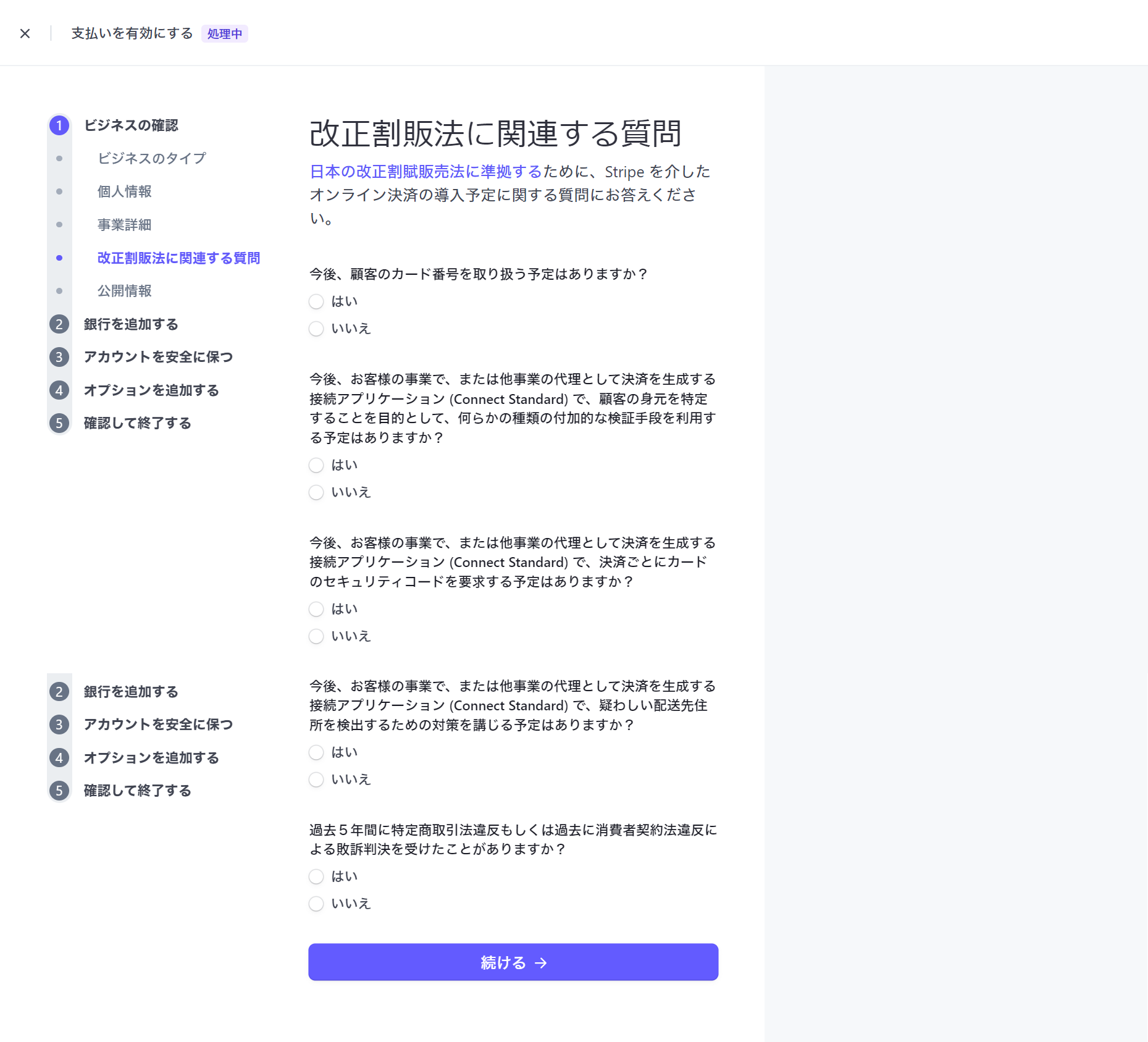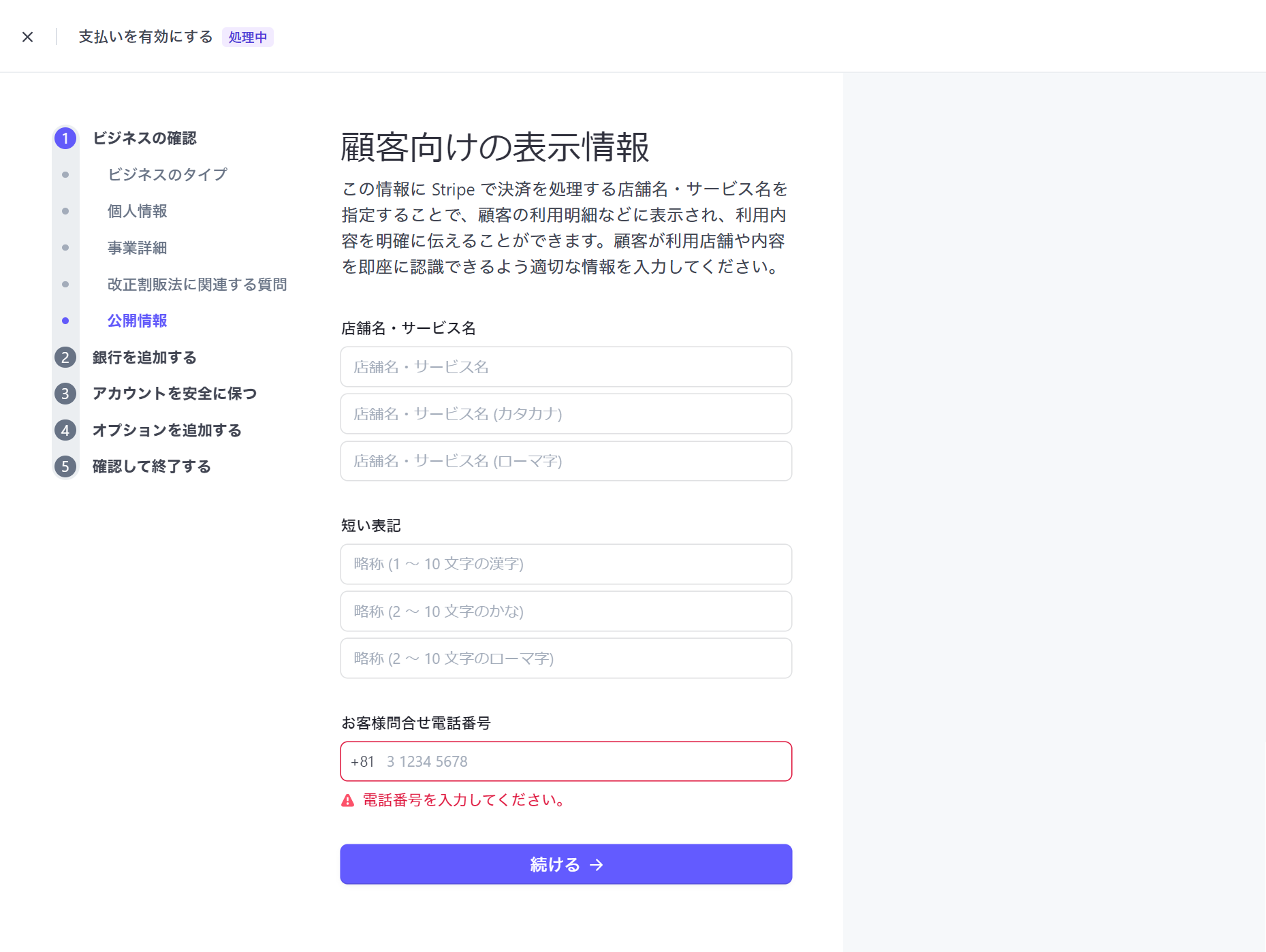ECサイト(通販サイト)をWordPressで「WooCommerce」のプラグインを使用し構築していくことが出来ます。今回は決済サービス業者「Stripe」での「ビジネスの確認」の法人を選択した場合の設定をしていきます。
※個人事業主の場合は以下の記事となります。
WooCommerceのインストールとストアの設定までは、以下の『WordPressでECサイトを作ってみる「WooCommerce」①』の記事で紹介しております。
「商品追加」については、以下の『WordPressでECサイトを作ってみる「WooCommerce」②』の記事で紹介しております。
決済サービス業者を選定してみるところまでは、『WordPressでECサイトを作ってみる「WooCommerce」③-1』の記事で紹介しております。
Stripe設定「ビジネスの確認/法人」
「ビジネスの詳細についてお知らせください」の欄を正確に埋めていきましょう。
※「法人番号からの事前入力」をする場合は、ご自身の会社名や法人番号を入力すると出てきます。(インボイスで先頭に使用するT(ティー)の文字は不要です。)
※万一正確な情報ではない場合、アカウントが停止する場合がありますので、慎重に設定を行うようにしましょう。
個人情報の確認(このアカウントは、組織を代表して署名する権限を持つ人によって有効化される必要があります。あなたがこれに該当しない場合は、適任者にこのフォームの入力を依頼してください。)
※こちらも正確な情報入力が無い場合、アカウントが停止する恐れがありますので、慎重に入力していきましょう。